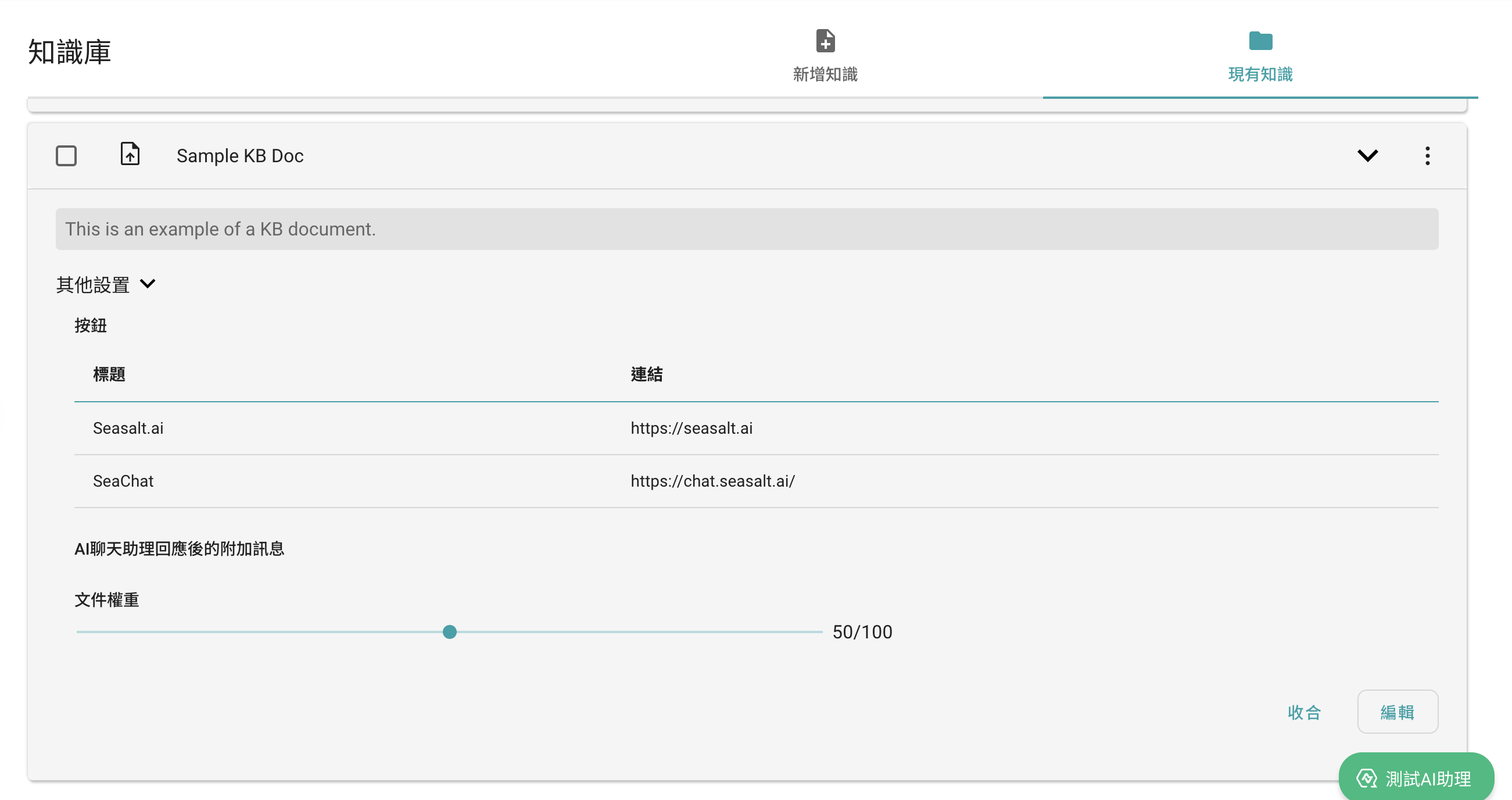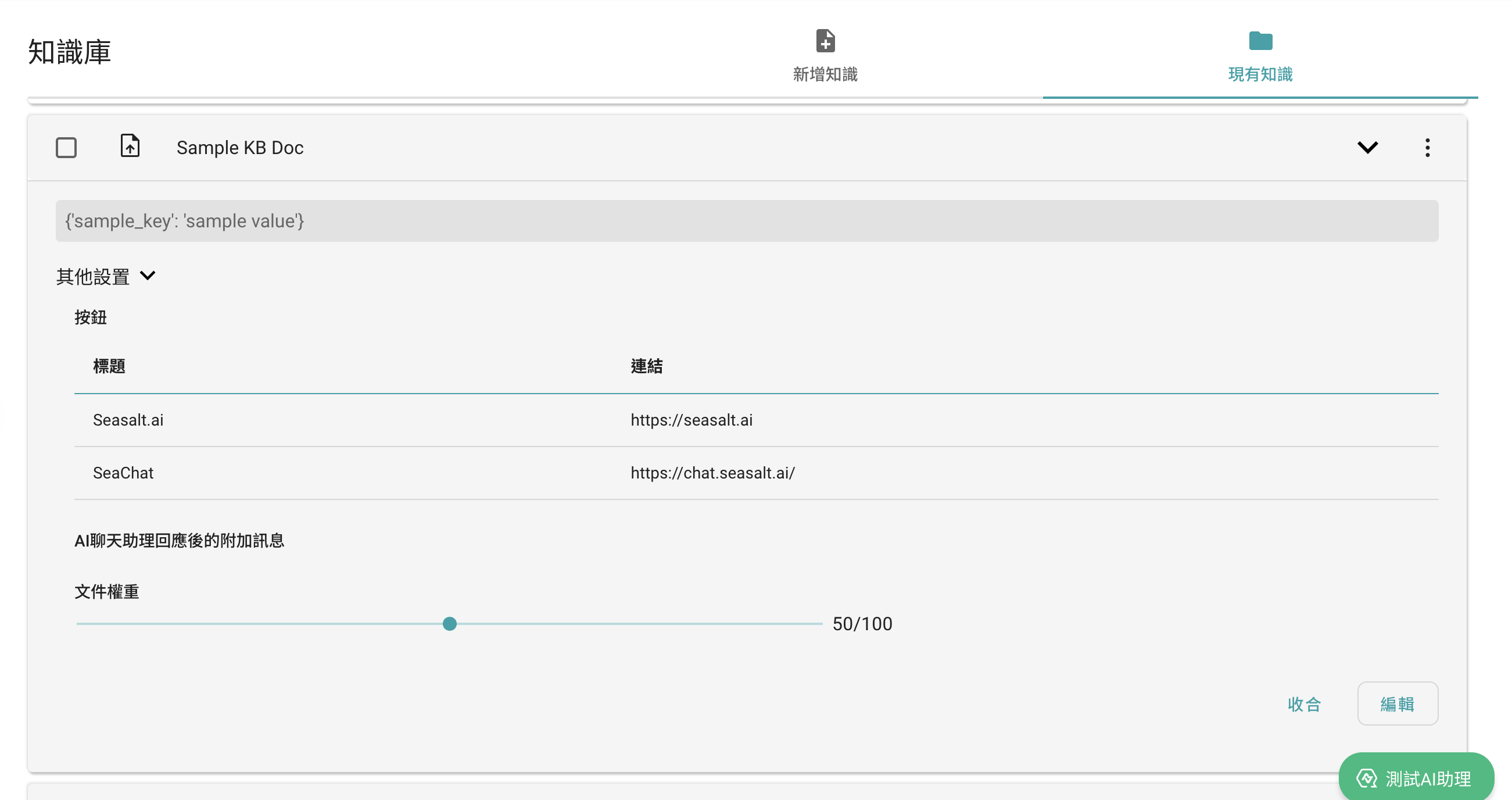上傳模板文件
🧭 檔案大小規則
您的每個上傳文件的檔案大小限制會根據您的訂閱計畫而有所不同。如果超過檔案上傳限制,您將收到錯誤訊息。請在再次上傳前減小檔案大小。請參考檔案大小規則了解更多資訊。
簡介
SeaChat 提供許多不同的方式讓您上傳文件到您助理的知識庫中。在本教學中,我們將專注於 上傳試算表 方法,到教學結束時,您的 SeaChat 助理程式將具有一個定制的知識庫,為您提供服務。
創建 SeaChat 助理
如果你還沒有 Seachat 帳號,你可以在 SeaChat 網站 免費註冊!並在 創建助理 找到創建AI助理的步驟。
開啟知識庫
在側邊欄中,選擇AI助理配置下的知識庫。單擊 從模板文件上傳。SeaChat 提供模板文件,您可以直接輸入並上傳。
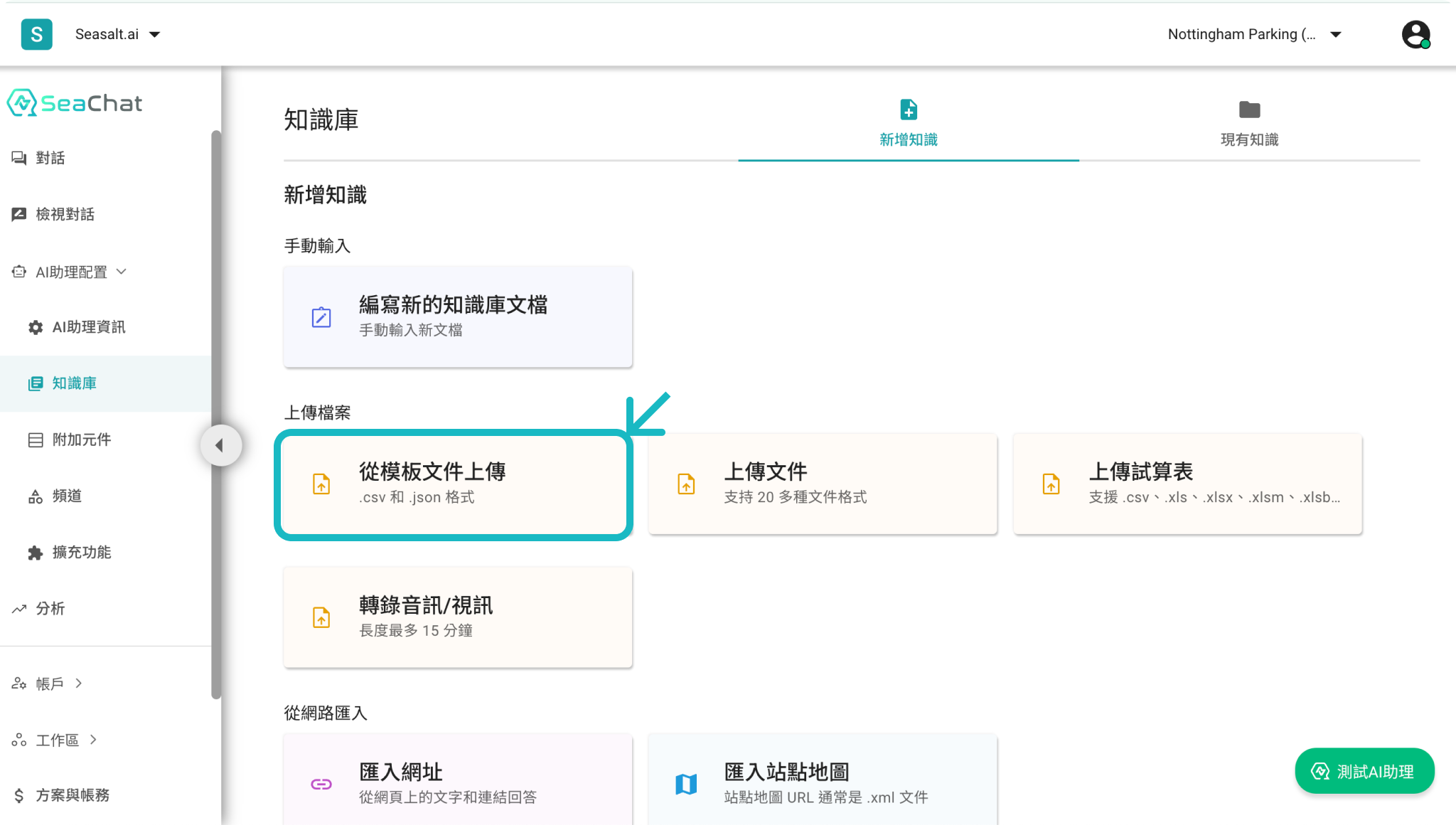
知識庫面板
模板文件
SeaChat 提供 CSV 和 JSON 模板文件,您可以下載並填入您的數據。填入模板文件後,您可以通過單擊拖放區域來將其上傳到您AI助理的知識庫。
預覽示例:
CSV
| id | title | text | references | reminder | capture | live_agent_transfer | sample_key |
|---|---|---|---|---|---|---|---|
| kb-1 | Sample KB Doc | This is an example of a KB document. | [{"title":"Seasalt.ai","url":"https://seasalt.ai"}] | This is some reminder text! | Email,Phone Number | False | sample value |
JSON
[{
"id": "kb-1",
"title": "Sample KB Doc",
"text": "This is an example of a KB document.",
"custom": {"sample_key": "sample value"},
"actions": {
"references": [
{"title": "Seasalt.ai", "url": "https://seasalt.ai"},
{"title": "SeaChat", "url": "https://chat.seasalt.ai/"}
],
"reminder": "This is some reminder text!",
"capture": ["Email", "Phone Number"],
"live_agent_transfer": false
}
}]
- id: 文件的唯一識別碼。
- title: 文件的標題。
- text: AI助理將解釋的文件內容。
- custom: AI 助理可以參考的附加信息。例如,當您需要改進知識庫回應時,可以向文件添加自訂的鍵值對供 AI 助理參考。
- references: AI 助理可以提供的附加信息或連結。其中 title 是在界面中顯示的參考名稱,url 是連結。
- reminder: AI 助理將在格式化的提醒橫幅中提供的附加信息。
- capture: AI 助理將從用戶那裡捕獲的信息。舉例來說,當使用該特定的知識時,AI 助理會向用戶詢問並捕獲欄位中的值。
- live_agent_transfer: 決定是否允許用戶在對話中轉接至真人客服。
送出文件前
SeaChat允許用戶批量上傳。您可以在拖放區域下方的部分查看每個上傳檔案的狀態。點擊送出後,知識庫會處理送出的文件並更新。
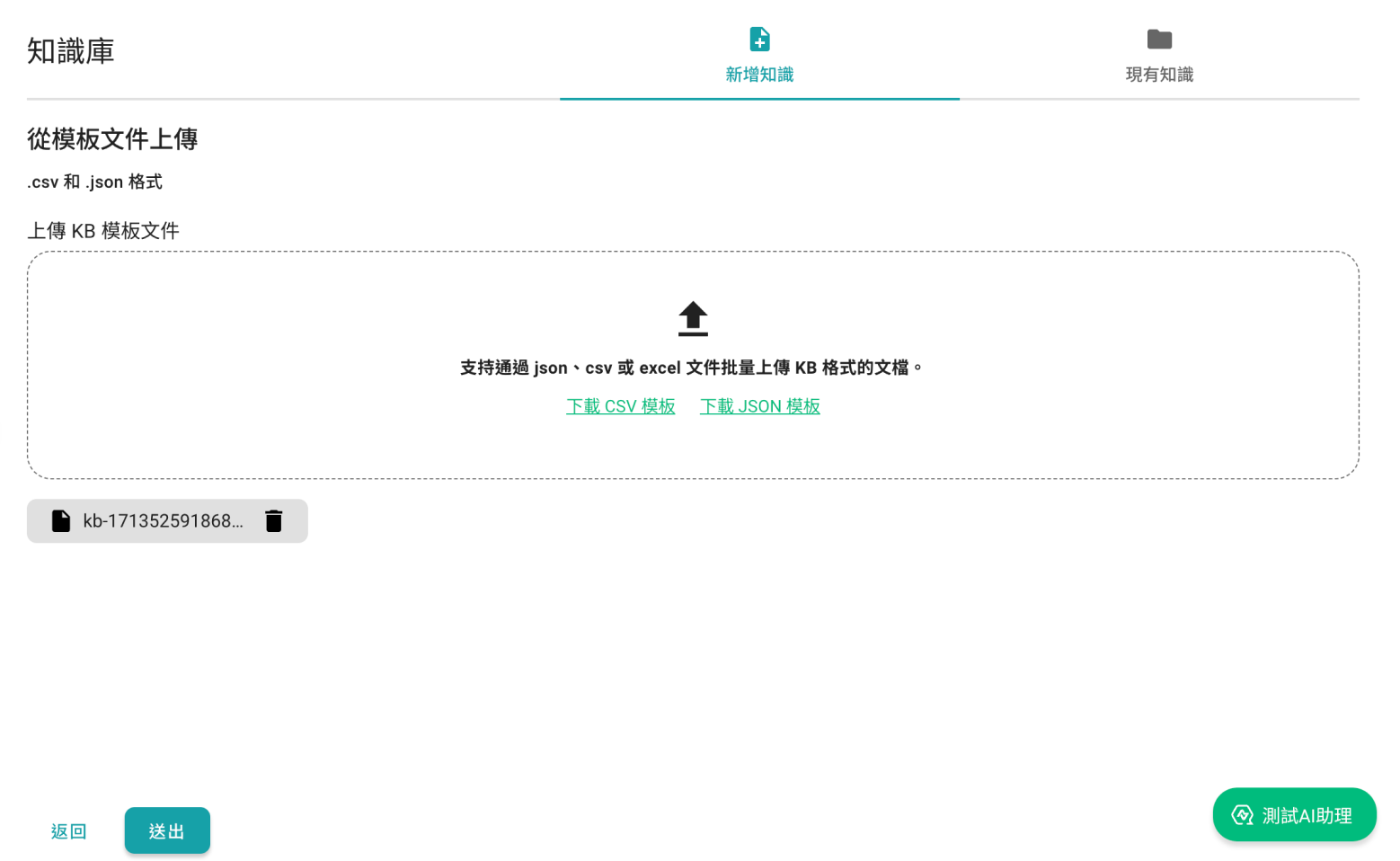
檢查已上傳文件
已新增到知識庫
您已成功上傳新知識。要查看已上傳的檔案,您可以至頁面右上角的「現有知識」區塊,在那裡您可以在「上傳檔案」裡找到剛剛上傳的資料。
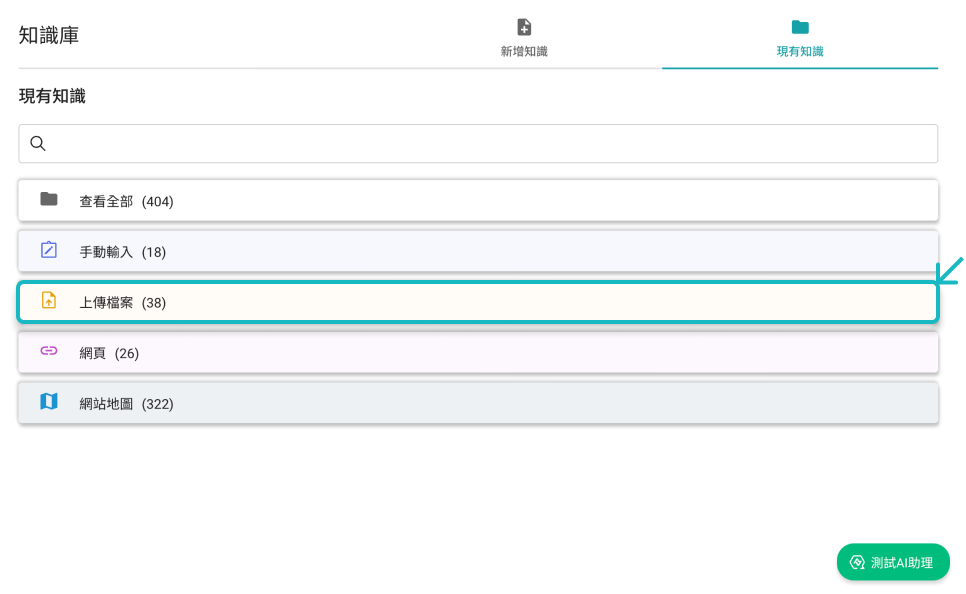
到「現有知識」中的「上傳檔案」
檢查知識庫
點擊您剛剛上傳的檔案並檢視內容。大功告成!您已成功地將一份模板文件上傳到您的SeaChat助理中。您現在可以使用知識庫來測試您的助理。SeaChat還有更多設置能用來客制您的知識庫,我們將在教學的下一部分繼續探索這些進階功能。
需要幫忙
需要幫忙?歡迎聯絡我們 seachat@seaslt.ai。